针对Windows服务器C盘空间占满问题,推荐采用自动化清理脚本结合任务计划实现定期维护。通过远程桌面协议(RDP)或SSH协议登录服务器后,从可信资源下载专用清理脚本(如c盘清理.bat),并将其保存至非系统盘(如D:\)。双击运行该脚本即可自动执行冗余文件清理操作,包括临时文件、回收站内容、系统日志及浏览器缓存等。为确保长期有效性,建议配置任务计划程序(Task Scheduler),设定每日凌晨1点自动触发清理任务。以Windows 2008系统为例,可通过命令行创建任务:`schtasks /create /tn "cleanC" /tr D:\c盘清理.bat /sc daily /st 01:00:00`,其中`/tn`参数定义任务名称,`/tr`指定脚本路径,`/sc`设置执行频率为每日,`/st`定义启动时间。此方案可避免手动操作的疏漏,保障系统磁盘空间的持续可用性。
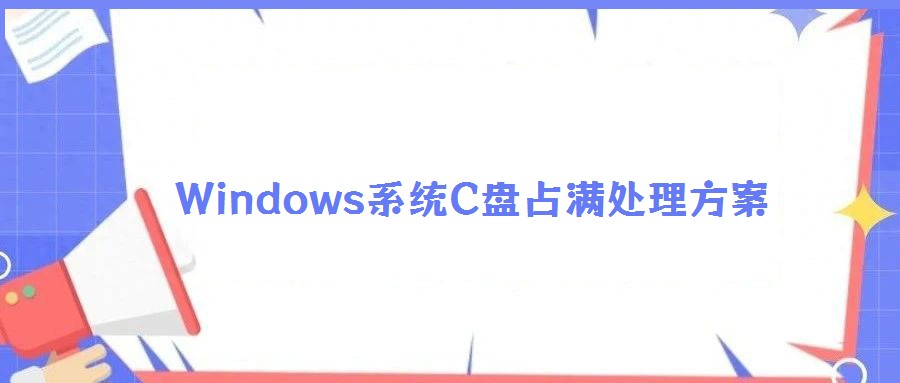
Linux系统磁盘空间耗尽主要分为block(数据块)占满和inode(索引节点)占满两种场景,需通过针对性排查定位问题根源并清理冗余数据。
当磁盘数据块耗尽时,需逐步定位大容量目录或文件。执行`df -vh`命令查看各分区使用率,重点关注100%占满的分区;结合`ll`命令列出目录内容(蓝色标识目录,白色标识文件),通过`cd`命令逐层进入可疑目录,并使用`du -sh `统计当前目录下文件及子目录大小,快速定位占用空间最大的条目。若需排除特定目录(如/home),可执行`ls | grep -Ev 'home' | xargs du -sh`进行过滤。对确认无用的文件或目录,使用`rm -rf`命令强制删除(操作前需二次确认,避免误删重要数据)。若`du`命令响应缓慢,可通过`Ctrl+C`终止并切换至下一层级目录继续排查。若所有文件均属必要,需考虑磁盘扩容或数据迁移策略。
inode耗尽通常由大量小文件或异常文件生成导致。执行`df -ih`命令查看各inode使用率,若某分区inode达100%,需进一步定位占用密集的目录。可下载专用脚本`check_inode_counts.pl`(通过`wget http://downinfo.myhostadmin.net/check_inode_counts.txt`下载后重命名为.pl文件),执行`perl check_inode_counts.pl /`逐层扫描目录inode占用情况,重点关注数值较高的子目录。若脚本结果中某目录inode数接近或超过系统阈值(如50000),需进入该目录执行`ll`命令,排查是否存在大量重复或异常文件(如临时文件、日志碎片、木马生成的恶意文件)。对确认异常的文件,可通过`cat`命令预览内容后删除,或使用`find . -name ".html" | xargs -t -n5 rm -rf`按文件后缀批量删除(需替换`.html`为实际异常后缀)。若当前目录文件均正常,需返回上级目录重复排查流程。若所有文件均需保留,需清理inode碎片或升级磁盘inode数量。